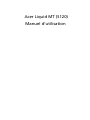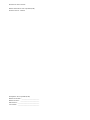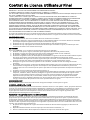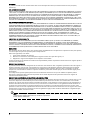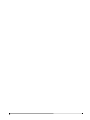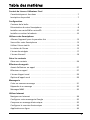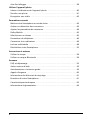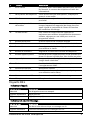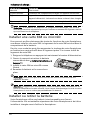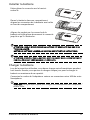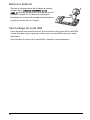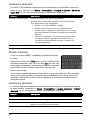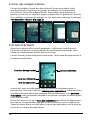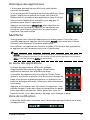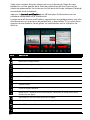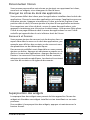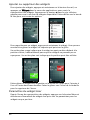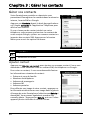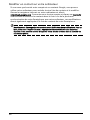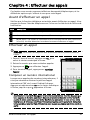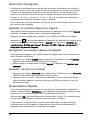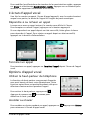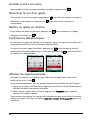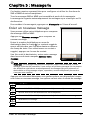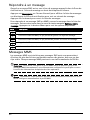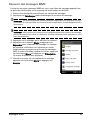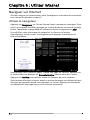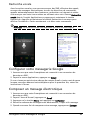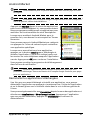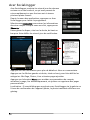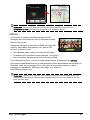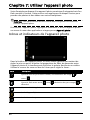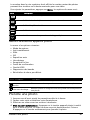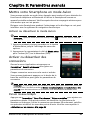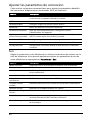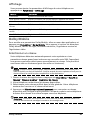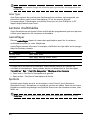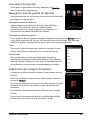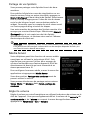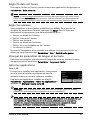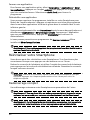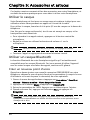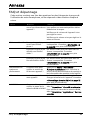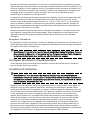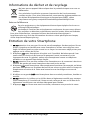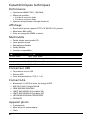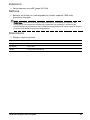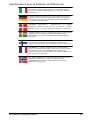Acer Liquid S1 Duo Le manuel du propriétaire
- Catégorie
- Téléphones portables
- Taper
- Le manuel du propriétaire
Ce manuel convient également à

Acer Liquid MT (S120)
Manuel d’utilisation

© 2010 Tous droits réservés
Manuel d’utilisation Acer Liquid MT (S120)
Première version : 12/2010
Smartphone Acer Liquid MT (S120)
Numéro de modèle : ___________________________
Numéro de série : _____________________________
Date d’achat : _________________________________
Lieu d’achat : _________________________________

1
Contrat de Licence Utilisateur Final
IMPORTANT – VEUILLEZ LIRE ATTENTIVEMENT LES DISPOSITIONS SUIVANTES :
LE PRESENT CONTRAT DE LICENCE UTILISATEUR FINAL (CI-APRES LE « CONTRAT »)
EST UN ACCORD JURIDIQUE CONCLU ENTRE VOUS-MEME (PERSONNE PHYSIQUE OU ENTITE JURIDIQUE UNIQUE) ET ACER
INC. EN CE COMPRIS SES FILIALES (CI-APRES
« ACER ») RELATIF AU LOGICIEL (QUE CE LOGICIEL VOUS SOIT FOURNI PAR ACER, SES DONNEURS DE LICENCE OU
FOURNISSEURS)JOINT AU PRESENT CONTRAT, Y COMPRIS TOUT SUPPORT, DOCUMENTS PAPIERS ET DOCUMENTATION
ELECTRONIQUE DE L’UTILISATEUR S’Y RAPPORTANT DE MARQUE « ACER » (CI-APRES LE « LOGICIEL »).
LES ACCORDS RELATIFS A TOUT AUTRE PRODUIT OU AYANT TOUT AUTRE OBJET NE SONT VISES NI EXPRESSEMENT,
NI IMPLICITEMENT DANS LES PRESENTES. EN INSTALLANT LE LOGICIEL JOINT OU TOUT ELEMENT DE CELUI-CI, VOUS
ACCEPTEZ D’ETRE TENU PAR LES DISPOSITIONS DU PRESENT CONTRAT. SI VOUS N’ACCEPTEZ PAS L’INTEGRALITE DES
DISPOSITIONS DU PRESENT CONTRAT, VEUILLEZ NE PAS POURSUIVRE LE PROCESSUS D’INSTALLATION ET SUPPRIMER
IMMEDIATEMENT DE VOTRE SYSTEME INFORMATIQUE TOUT FICHIER INSTALLE, LE CAS ECHEANT, DU LOGICIEL JOINT.
SI VOUS N’ETES PAS EN POSSESSION D’UN EXEMPLAIRE DUMENT CONCEDE SOUS LICENCE DU LOGICIEL EN CAUSE, VOUS
N’ETES PAS AUTORISE A INSTALLER, COPIER OU UTILISER DE QUELQUE AUTRE MANIERE QUE CE SOIT LE LOGICIEL ET
VOUS NE DISPOSEZ D’AUCUN DROIT AU TITRE DU PRESENT CONTRAT.
Le Logiciel est protégé par les lois et conventions américaines et internationales relatives au droit d’auteur (copyright)
ainsi que tous autres lois et traités portant sur la propriété intellectuelle. Le Logiciel est concédé sous licence et non vendu.
CONCESSION DE LICENCE
Au titre du présent Contrat, Acer vous concède le droit non-exclusif et non-cessible :
1. D’installer et d’utiliser le Logiciel uniquement sur un seul téléphone désigné. Une licence distincte est nécessaire
pour chaque téléphone supplémentaire sur lequel sera utilisé le Logiciel ;
2. D’effectuer une (1) copie du Logiciel à des fins de sauvegarde ou d’archivage uniquement ;
3. D’effectuer une (1) copie papier de tous documents électroniques inclus dans le Logiciel, à condition que vous
receviez les documents sous format électronique.
RESTRICTIONS
Vous vous INTERDISEZ, si ce n’est dans les limites autorisées par la loi applicable :
1. D’utiliser ou de copier le Logiciel, autrement qu’en application des termes du présent Contrat ;
2. De donner le Logiciel en location à un tiers par le biais notamment d’un bail ou d’un crédit-bail ;
3. De modifier, d’adapter ou de traduire le Logiciel en tout ou partie ;
4. D’effectuer l’ingénierie inverse, de décompiler, de désassembler le Logiciel ou de créer des œuvres dérivées à partir
du Logiciel. Acer mettra à votre disposition toute information raisonnablement requise pour assurer
l'interopérabilité du Logiciel avec un autre logiciel utilisé par vous-même, sur votre demande écrite identifiant avec
précision le produit avec lequel l'interopérabilité est souhaitée et le type d'information requise ;
5. D’intégrer le Logiciel à tout autre programme ou de le modifier, sauf dans le cadre d’un usage strictement
personnel ;
6. De concéder une sous-licence ou de mettre de quelque autre manière que ce soit le Logiciel à la disposition de tiers,
sauf à transférer l’intégralité du Logiciel à un tiers après en avoir préalablement informé Acer par écrit et à
condition que vous n’en conserviez pas de copies et que ledit tiers accepte expressément les dispositions du présent
Contrat ;
7. De céder à un tiers vos droits au titre du présent Contrat ; et
8. D’exporter le Logiciel en violation des lois et réglementations applicables à l’exportation ou de (i) vendre, exporter,
réexporter, transférer, aliéner, détourner, divulguer le Logiciel ou toute donnée technique du Logiciel à toute
personne ou entité faisant l’objet de restrictions ou vers tout territoire prohibé par la réglementation US des
exportations telle que Cuba, Iran, Corée du Nord, Soudan et Syrie ou (ii) d’utiliser le Logiciel d’une manière
prohibée par les lois et règlements des Etats-Unis. En tout état de cause, Acer se réserve expressément le droit de
corriger, conformément aux présentes toute erreur pouvant affecter le Logiciel.
SERVICES DE SUPPORT
Acer ne saurait en aucun cas être tenue de fournir un support technique ou autre pour le Logiciel.
LE SERVICE « LIVE UPDATE » D’ACER
Certains Logiciels contiennent des éléments autorisant l’utilisation du service « Live Update » d’Acer, qui permet aux mises
à jour de ces Logiciels d’être automatiquement téléchargées et installées sur votre téléphone. En installant le Logiciel,
vous acceptez par les présentes qu’Acer (ou ses donneurs de licence) puisse automatiquement vérifier la version du
Logiciel que vous utilisez sur votre téléphone et fournir des nouvelles versions de ce Logiciel qui peuvent être
automatiquement téléchargées sur votre téléphone.
PROPRIETE ET TITULARITE DES DROITS D’AUTEUR (COPYRIGHT)
Acer (ou, le cas échéant, ses donneurs de licence ou fournisseurs) conserve(nt) la propriété, les attributs du droit de
propriété ainsi que l’intégralité des droits de propriété intellectuelle sur le Logiciel et ses copies. La présente licence
n’opère aucun transfert de droit sur le Logiciel (y compris toutes modifications ou copies effectuées par ou pour vous).
La propriété et les droits connexes portant sur le contenu disponible via le Logiciel demeurent la propriété du titulaire du
contenu en cause et peuvent être protégés par la loi applicable. La présente licence ne vous concède aucun droit sur un tel
contenu. Vous acceptez par les présentes de :
1. Ne pas ôter et/ou supprimer du Logiciel les mentions relatives au droit d’auteur (copyright) ou autre droit de
propriété ;
2. Reproduire lesdites mentions sur toutes copies que vous êtes autorisé à effectuer ; et
3. Faire vos meilleurs efforts afin d’empêcher la réalisation de copies non autorisées du Logiciel.

2
MARQUES
Le présent Contrat ne vous concède aucun droit sur les marques dont Acer (ou ses donneurs de licence) est (sont)
titulaire (s).
EXCLUSION DE GARANTIES
DANS LA LIMITE DU DROIT APPLICABLE, ACER, SES DONNEURS DE LICENCE OU FOURNISSEURS FOURNISSENT LE LOGICIEL
« EN L’ETAT » ET SANS AUCUNE GARANTIE QUELCONQUE, NOTAMMENT QUE LE LOGICIEL SERA EXEMPT D’ERREURS ET/
OU DE VIRUS. ACER, SES DONNEURS DE LICENCE OU FOURNISSEURS NE SAURAIENT EN OUTRE GARANTIR AU TITRE DES
PRESENTES QUE LE LOGICIEL ET/OU LES SERVICES DE SUPPORT (QU’ILS SOIENT FOURNIS OU NON) DONNERONT DES
REPONSES ET DES RESULTATS EXACTS ET/OU EXHAUSTIFS OU QU’ILS SERONT CONFORMES AUX REGLES DE L’ART. ACER
SES DONNEURS DE LICENCE OU FOURNISSEURS NE SAURAIENT DAVANTAGE GARANTIR AU TITRE DES PRESENTES QUE LE
LOGICIEL EST CONFORME A LA DESCRIPTION DONNEE OU QU’IL N’EST PAS CONTREFAISANT.
EXCLUSION DES DOMMAGES INDIRECTS
DANS LA LIMITE DU DROIT APPLICABLE, ACER, SES DONNEURS DE LICENCE OU FOURNISSEURS NE SERONT EN AUCUN CAS
TENUS RESPONSABLES DES DOMMAGES INDIRECTS, QUELS QU’ILS SOIENT, ET RESULTANT NOTAMMENT DU MANQUE A
GAGNER, DES PERTES D’INFORMATIONS CONFIDENTIELLES OU AUTRES, D’INTERRUPTIONS D’ACTIVITE, DU NON-RESPECT
D’UNE OBLIGATION, Y COMPRIS DE MOYEN, ET DE TOUTE AUTRE PERTE PECUNIAIRE OU AUTRE RESULTANT OU LIEE, DE
QUELQUE MANIERE QUE CE SOIT, A L’UTILISATION OU A L’INCAPACITE D’UTILISER LE LOGICIEL, A LA FOURNITURE OU LA
DEFAILLANCE QUANT A LA FOURNITURE DES SERVICES DE SUPPORT OU AUTRE EN VERTU OU DANS LE CADRE DE TOUTE
DISPOSITION DU PRESENT CONTRAT, MEME EN CAS DE FAUTE ET MEME SI ACER, SES DONNEURS DE LICENCE OU
FOURNISSEURS ONT ETE INFORMES DE L’EVENTUALITE DE TELS DOMMAGES. DANS LA MESURE OU L’EXCLUSION DES
DOMMAGES INDIRECTS TELS QUE DEFINIS CI-DESSUS NE SERAIT PAS APPLICABLE EN VERTU DE LA LOI APPLICABLE, LA
LIMITATION CI-DESSUS EST REPUTEE NON ECRITE.
LIMITATION DE RESPONSABILITE
QUELS QUE SOIENT LES DOMMAGES QUE VOUS POURRIEZ SUBIR ET QUEL QU’EN SOIT LE FONDEMENT (Y COMPRIS,
NOTAMMENT, TOUS LES DOMMAGES SUSMENTIONNES), LA RESPONSABILITE GLOBALE D’ACER, SES DONNEURS DE
LICENCE OU FOURNISSEURS AU TITRE DU PRESENT CONTRAT SE LIMITERA AU MONTANT TOTAL QUE VOUS AUREZ PAYE
POUR LE LOGICIEL. LES LIMITATIONS ET EXCLUSIONS EXPOSEES CI-DESSUS (Y COMPRIS LES EXCLUSIONS DE GARANTIES ET
DE DOMMAGES) S’APPLIQUENT DANS LA LIMITE PREVUE PAR LA LOI APPLICABLE.
RESILIATION
Sans préjudice de tous autres droits, Acer pourra résilier immédiatement et de plein droit le présent Contrat, sans préavis,
si vous ne respectez pas l’une quelconque de ses dispositions.
Dans cette hypothèse, vous devez :
1. Cesser toute utilisation du Logiciel ;
2. Détruire ou retourner à Acer l’exemplaire original et toutes les copies du Logiciel ; et
3. Supprimer le Logiciel des téléphones sur lesquels il a été installé.
Toutes les exclusions de garantie et limitations de responsabilité prévues au présent Contrat resteront en vigueur après la
résiliation des présentes.
DISPOSITIONS GENERALES
Le présent Contrat constitue l’intégralité de l’accord entre vous-même et Acer eu égard à la présente licence de Logiciel. Il
annule et remplace tous accords, communications, propositions et déclarations antérieurs intervenus entre les parties.
Il prévaut sur toutes dispositions contradictoires ou supplémentaires figurant dans tout devis, commande, accusé de
réception ou communication similaire. Le présent Contrat ne pourra être modifié que par un écrit dûment signé par les
deux parties.
Si une disposition quelconque du présent Contrat est déclarée contraire à la loi par un tribunal compétent, ladite
disposition s’appliquera dans la mesure du possible et les autres dispositions des présentes resteront en vigueur et
conserveront toute leur portée.
DISPOSITIONS ADDITIONNELLES RELATIVES AUX LOGICIELS TIERS
Les logiciels fournis au titre des présentes par les fournisseurs ou donneurs de licence de Acer (les « Logiciels Tiers ») sont
mis à votre disposition exclusivement pour votre utilisation personnelle et à des fins non commerciales. Il est interdit
d’utiliser les Logiciels Tiers d’une manière susceptible d’entraver ou surcharger les services fournis par les fournisseurs et
donneurs de licence de Acer (les « Services Tiers ») ou de nuire à ces Services Tiers. Il est également interdit d’utiliser les
Logiciels Tiers d’une manière qui pourrait interférer avec la jouissance ou l’utilisation des Services Tiers par une autre
personne ou avec les services et produits des donneurs de licence des fournisseurs de Services Tiers ou Logiciels Tiers. Votre
utilisation des Logiciels Tiers et des Services Tiers est également régie par des conditions d’utilisation et règlements que
vous pouvez consulter via notre site web.
Avis : la version originale du présent CLUF est l’anglais. En cas de divergences de traduction de la version originale,
la signification anglaise des termes et conditions a préséance.
Droits d’auteur 2002-2010

3
Politique de confidentialité
Durant l’inscription, il vous sera demandé de soumettre certaines informations à Acer. Veuillez consultez la politique de
confidentialité d’Acer sur http://www.acer.com ou votre site Web Acer local.
La technologie de reconnaissance de la musique et les données en rapport sont fournies par
Gracenote
®
. Gracenote
®
, le logo Gracenote le logotype et le logo « Powered by Gracenote
» sont des marques déposées ou des marques commerciales de Gracenote, Inc. aux États-
Unis et/ou dans d’autres pays.
XT9 et le logo XT9 sont des marques commerciales de Nuance Communications, Inc. ou
ses filiales aux États-Unis d’Amériques et/ou dans d’autres pays.

4

5
Table des matières
Contrat de Licence Utilisateur Final
Caractéristiques et fonctions . . . . . . . . . . . . . . . . . . . . . . . . . . . . . . . . . . . . . .7
Inscription du produit . . . . . . . . . . . . . . . . . . . . . . . . . . . . . . . . . . . . . . . . . . . .7
Configuration
Contenu de la boîte . . . . . . . . . . . . . . . . . . . . . . . . . . . . . . . . . . . . . . . . . . . . .8
Présentation de votre Smartphone . . . . . . . . . . . . . . . . . . . . . . . . . . . . . . . . .8
Installer une carte SIM ou microSD . . . . . . . . . . . . . . . . . . . . . . . . . . . . . . . .10
Installer ou retirer la batterie . . . . . . . . . . . . . . . . . . . . . . . . . . . . . . . . . . . . .10
Utiliser votre Smartphone
Allumer l’appareil pour la première fois . . . . . . . . . . . . . . . . . . . . . . . . . . . .13
Verrouiller votre Smartphone . . . . . . . . . . . . . . . . . . . . . . . . . . . . . . . . . . . .13
Utiliser l’écran tactile . . . . . . . . . . . . . . . . . . . . . . . . . . . . . . . . . . . . . . . . . . .14
Le clavier de l’écran . . . . . . . . . . . . . . . . . . . . . . . . . . . . . . . . . . . . . . . . . . . . .15
L’écran des widgets . . . . . . . . . . . . . . . . . . . . . . . . . . . . . . . . . . . . . . . . . . . . .17
L’écran d’accueil . . . . . . . . . . . . . . . . . . . . . . . . . . . . . . . . . . . . . . . . . . . . . . .18
Gérer les contacts
Gérer vos contacts . . . . . . . . . . . . . . . . . . . . . . . . . . . . . . . . . . . . . . . . . . . . . .24
Effectuer des appels
Avant d’effectuer un appel . . . . . . . . . . . . . . . . . . . . . . . . . . . . . . . . . . . . . .27
Effectuer un appel . . . . . . . . . . . . . . . . . . . . . . . . . . . . . . . . . . . . . . . . . . . . .27
L’écran d’appel vocal . . . . . . . . . . . . . . . . . . . . . . . . . . . . . . . . . . . . . . . . . . .29
Options d’appel vocal . . . . . . . . . . . . . . . . . . . . . . . . . . . . . . . . . . . . . . . . . . .29
Messagerie
Créer un nouveau message . . . . . . . . . . . . . . . . . . . . . . . . . . . . . . . . . . . . . .31
Répondre à un message . . . . . . . . . . . . . . . . . . . . . . . . . . . . . . . . . . . . . . . . .32
Messages MMS . . . . . . . . . . . . . . . . . . . . . . . . . . . . . . . . . . . . . . . . . . . . . . . .32
Utiliser Internet
Naviguer sur Internet . . . . . . . . . . . . . . . . . . . . . . . . . . . . . . . . . . . . . . . . . . .34
Configurer votre messagerie Google . . . . . . . . . . . . . . . . . . . . . . . . . . . . . . .35
Composer un message électronique . . . . . . . . . . . . . . . . . . . . . . . . . . . . . . .35
Configurer le courrier électronique . . . . . . . . . . . . . . . . . . . . . . . . . . . . . . . .36
Applications en ligne . . . . . . . . . . . . . . . . . . . . . . . . . . . . . . . . . . . . . . . . . . .36

6
Acer SocialJogger . . . . . . . . . . . . . . . . . . . . . . . . . . . . . . . . . . . . . . . . . . . . . .38
Utiliser l’appareil photo
Icônes et indicateurs de l’appareil photo . . . . . . . . . . . . . . . . . . . . . . . . . . .40
Prendre une photo . . . . . . . . . . . . . . . . . . . . . . . . . . . . . . . . . . . . . . . . . . . . .41
Enregistrer une vidéo . . . . . . . . . . . . . . . . . . . . . . . . . . . . . . . . . . . . . . . . . . .42
Paramètres avancés
Mettre votre Smartphone en mode Avion . . . . . . . . . . . . . . . . . . . . . . . . . .43
Activer ou désactiver des connexions . . . . . . . . . . . . . . . . . . . . . . . . . . . . . .43
Ajuster les paramètres de connexion . . . . . . . . . . . . . . . . . . . . . . . . . . . . . . .44
Dolby Mobile . . . . . . . . . . . . . . . . . . . . . . . . . . . . . . . . . . . . . . . . . . . . . . . . . .45
Sélectionner un réseau . . . . . . . . . . . . . . . . . . . . . . . . . . . . . . . . . . . . . . . . . .45
Paramètres du téléphone . . . . . . . . . . . . . . . . . . . . . . . . . . . . . . . . . . . . . . . .46
Connexion à un ordinateur . . . . . . . . . . . . . . . . . . . . . . . . . . . . . . . . . . . . . .46
Lecture multimédia . . . . . . . . . . . . . . . . . . . . . . . . . . . . . . . . . . . . . . . . . . . . .48
Réinitialiser votre Smartphone . . . . . . . . . . . . . . . . . . . . . . . . . . . . . . . . . . . .52
Accessoires et astuces
Utiliser le casque . . . . . . . . . . . . . . . . . . . . . . . . . . . . . . . . . . . . . . . . . . . . . . .54
Utiliser un casque Bluetooth . . . . . . . . . . . . . . . . . . . . . . . . . . . . . . . . . . . . .54
Annexes
FAQ et dépannage . . . . . . . . . . . . . . . . . . . . . . . . . . . . . . . . . . . . . . . . . . . . .55
Autres sources d’aide . . . . . . . . . . . . . . . . . . . . . . . . . . . . . . . . . . . . . . . . . . .56
Avertissements et mises en garde . . . . . . . . . . . . . . . . . . . . . . . . . . . . . . . . .56
Appels d’urgence . . . . . . . . . . . . . . . . . . . . . . . . . . . . . . . . . . . . . . . . . . . . . .60
Informations de déchet et de recyclage . . . . . . . . . . . . . . . . . . . . . . . . . . . .61
Entretien de votre Smartphone . . . . . . . . . . . . . . . . . . . . . . . . . . . . . . . . . . .61
Caractéristiques techniques . . . . . . . . . . . . . . . . . . . . . . . . . . . . . . . . . . . . . .62
Informations réglementaires . . . . . . . . . . . . . . . . . . . . . . . . . . . . . . . . . . . . .64

7Caractéristiques et fonctions
Présentation de votre Smartphone
Caractéristiques et fonctions
Votre nouveau Smartphone offres des fonctionnalités multimédia et de
divertissement de premier plan, faciles d’accès. Vous pouvez :
• Consulter votre courrier électronique même en déplacement.
• Vous connecter vitesse, via HSPA+ (DS 14,4 Mb/s/MT 2 Mb/s) ou Wi-Fi.
• Rester en contact avec vos amis via votre liste de contacts et les
applications de réseaux sociaux.
• Écouter un son riche et complet via Dolby Mobile.
Inscription du produit
Lors de la première utilisation de votre produit, il est recommandé de
l’enregistrer immédiatement. Cela vous donne accès à des avantages utiles,
comme :
• Un service plus rapide de la part de nos représentants.
• Une adhésion à la communauté Acer : des promotions et la participation
aux enquêtes auprès des consommateurs.
• Les dernières nouvelles d’Acer.
Dépêchez-vous et inscrivez-vous, car d’autres avantages vous attendent !
Comment s’inscrire
Pour enregistrer votre produit Acer, veuillez visiter http://mobile.acer.com/.
Cliquez sur Enregistrement et suivez simplement les instructions.
Vous pouvez également vous inscrire directement depuis votre Smartphone en
appuyant sur l’icône Inscription sur Acer.
Une fois votre demande d’inscription reçue, nous vous enverrons un email de
confirmation avec les données importantes que vous devrez conserver
précieusement.

8
Chapitre 1 : Configuration
Contenu de la boîte
Votre nouveau Smartphone est livré dans une boîte de protection. Ouvrez
soigneusement la boîte et déballez les composants. Si un des composants
suivants manque ou est endommagé, contactez immédiatement le revendeur :
• Smartphone Acer Liquid MT (S120)
• Batterie
• Guide rapide
•Câble USB
• Adaptateur secteur
• Kit main libre
• Carte de garantie
Présentation de votre Smartphone
Vues
N° Élément Description
1 Bouton d’alimentation Appuyez pour allumer/éteindre l’écran ou passer en
mode veille ; appuyez et maintenez pour éteindre le
Smartphone.
2 Indicateur d’appel Indique un appel entrant ou un appel manqué.
3 Indicateur de courrier/
message
Indique des courriers électroniques ou autres
messages non lus.
4 Indicateur de charge Indique l’état de charge de la batterie.
5 Prise casque 3,5 mm Se connecte aux casques stéréo.
5
7
8
9
6
1
234
1110 12 13
14
15
20 21
19
16 17 18

9Présentation de votre Smartphone
Voyants DEL
Indicateur d’appel :
Indicateur de courrier/message :
6 Écran tactile 3,5 pouces, écran tactile 800 x 480 pixels pour afficher
les données, le contenu du téléphone et saisir des
informations.
7 Haut-parleur du téléphone Sortie sonore de votre Smartphone ; adapté pour
porter à votre oreille.
8 DEL IR Fonctionne en conjonction avec le capteur de
proximité.
9 Capteur de proximité et
de lumière
Assombrit l’affichage et désactive l’écran tactile
lorsque l’appareil est approché du visage lors d’un
appel. Ajuste la luminosité de l’écran en fonction
des conditions d’éclairage.
10 Touche Accueil Pour revenir à l’écran d’accueil. Appuyez et
maintenez pour afficher les applications récemment
utilisées, appuyez sur une icône pour ouvrir le
programme associé.
11 Bouton Rechercher Ouvre la fonction de recherche Google.
12 Bouton Précédent Pour revenir au menu précédent. Ferme le clavier.
13 Bouton Menu Ouvre le menu de l’option. Appuyez et maintenir
pour afficher le clavier.
14 Bouton de volume +/- Augmente ou diminue le volume du téléphone.
15 Bouton Appareil photo Permet d’activer l’appareil photo ou de prendre une
photo. Enfoncez à moitié pour faire la mise au point.
16 Appareil photo Un appareil photo 5 mégapixels pour prendre des
images haute résolution.
17 Flash Produit de la lumière pour prendre des photos et
l'enregistrement vidéo.
18 Second microphone Microphone interne
19 Haut-parleur mains-libres Sortie sonore de votre Smartphone ; adaptée pour
une utilisation mains-libres.
20 Connecteur micro USB Se connecte à un câble USB ou un chargeur.
21 Microphone Microphone interne.
État de la DEL Description
Désactivé Pas d’appel entrant ou manqué.
Clignote rapidement Appel entrant.
Clignote lentement Appel(s) manqué(s)
État de la DEL Description
Désactivé Pas de courrier électronique ou message non lu.
Clignote lentement Courriers électroniques ou messages non lus.
N° Élément Description

10
Indicateur de charge :
Remarque : Si la batterie du téléphone est complètement déchargée, une ou deux
minutes peuvent être nécessaires pour que l'indicateur commence à clignoter une fois
que vous branchez le téléphone.
Installer une carte SIM ou microSD
Pour pouvoir profiter pleinement de toutes les fonctions de votre Smartphone,
vous devez installer une carte SIM. Le logement de la carte SIM est situé dans le
compartiment de la batterie.
De plus, vous souhaitez peut-être augmenter le stockage de votre Smartphone
en insérant une carte microSD dans le logement prévu. Il se trouve à côté du
logement de carte SIM.
1. Éteignez le téléphone en appuyant et maintenant le bouton d’alimentation.
2. Ouvrez le couvercle et retirez la batterie
comme décrit dans « Installer la batterie » à
la page 11.
3. Insérez la carte SIM ou microSD comme
illustré.
4. Remettez la batterie et le couvercle en
place.
Remarque : Assurez-vous que la carte microSD est insérée entièrement dans le
logement de carte.
Attention : Éteignez votre Smartphone et retirez la batterie avant d’installer ou de
retirer la carte SIM ou la carte microSD. Vous risquez d’endommager la carte ou votre
Smartphone si vous ne retirez pas préalablement la batterie.
Installer ou retirer la batterie
Votre Smartphone utilise une batterie interchangeable pour fournir
l’alimentation. Elle est emballée séparément de votre Smartphone et doit être
installée et chargée avant d’utiliser le Smartphone.
État de la DEL Description
Désactivé État normal.
Toujours allumée La batterie est complètement chargée et l’appareil est branché.
Clignote lentement Appareil branché : La batterie se recharge.
Appareil débranché : La batterie est basse et devrait être chargée.
Clignote rapidement La batterie est très basse et doit être chargée immédiatement.

11Installer ou retirer la batterie
Installer la batterie
Faites glisser le couvercle vers le haut et
soulez-le.
Placez la batterie dans son compartiment,
alignez les connexions de la batterie avec celles
en haut du compartiment.
Alignez les onglets sur le couvercle de la
batterie et faites glisser doucement le couvercle
jusqu’à ce qu’il s’enclenche.
ATTENTION : RISQUE D’EXPLOSION SI LA BATTERIE EST REMPLACÉE PAR UNE D’UN
TYPE NON ADAPTÉ.
METTEZ LES BATTERIES USAGÉES AU REBUT EN RESPECTANT LES INSTRUCTIONS.
ATTENTION : N’INSÉREZ PAS LA BATTERIE VERTICALEMENT DANS LE COMPARTIMENT
CAR CELA POURRAIT ENDOMMAGER LES CONTACTS.
Charger la batterie
Lors de la première utilisation, vous devez charger votre Smartphone pendant
huit heures. Ensuite, vous pouvez le charger chaque jour pour recharger la
batterie au maximum de sa capacité.
Connectez le cordon de l’adaptateur secteur au connecteur micro USB de votre
Smartphone.
Remarque : La façon la plus rapide pour charger votre Smartphone avec l’adaptateur
secteur inclus.

12
Retirer la batterie
Ouvrez le compartiment de la batterie comme
indiqué dans « Installer la batterie » à la
page 11. Retirez la batterie du compartiment en
utilisant l’onglet sur le dessus de la batterie.
Remettez le couvercle du compartiment batterie
en place comme décrit ci-dessus.
Verrouillage de carte SIM
Votre Smartphone peut être muni d’une fonction de verrou de la carte SIM,
c’est à dire que vous ne pourrez utiliser que la carte SIM fournie par votre
opérateur.
Pour annuler le verrou de la carte SIM, contactez votre opérateur.
1
2

13Allumer l’appareil pour la première fois
Chapitre 2 : Utiliser votre
Smartphone
Allumer l’appareil pour la première fois
Pour allumer votre Smartphone la première fois, appuyez pendant plusieurs
secondes sur le bouton d’alimentation jusqu’à ce que l’écran s’allume. Il vous
sera demandé de configurer certains paramètres avant de pouvoir utiliser
Smartphone.
Pour démarrer, appuyez et sélectionnez votre langue, puis appuyez sur le logo
Android vert sur l’écran suivant. Suivez le reste des instructions lorsqu’elles sont
affichées.
Se connecter à ou créer un compte Google.
Si vous avez accès à Internet, votre Smartphone vous permet de synchroniser les
informations avec un compte Google.
Au cours du processus de démarrage, vous pouvez de créer ou vous connecter à
votre compte, qui sera utilisé pour synchroniser votre liste de contacts, votre
messagerie, l’agenda et autres informations. Si vous ne possédez pas encore
l’accès Internet, ou que vous ne voulez pas utiliser cette fonction, appuyez sur
Ignorer.
Créer plusieurs comptes Google
Vous pouvez facilement créer et accéder à plusieurs comptes Google. Appuyez
sur Paramètres > Paramètres de compte et synchronisation > Ajouter un
compte.
Activer une nouvelle carte SIM
Si vous utilisez votre carte SIM pour la première fois, elle aura besoin d’être
activée. Contactez l’opérateur de votre réseau pour plus de détails.
Entrer votre code PIN
Lorsque vous installez une carte SIM la première fois, il peut être nécessaire
d’entrer un code PIN en utilisant le clavier numérique à l’écran.
Important : Suivant vos réglages, il peut vous être demandé d’entrer votre code PIN à
chaque fois que vous activez la fonction du téléphone.
Verrouiller votre Smartphone
Si vous n’allez pas utiliser votre Smartphone pendant un moment, appuyez
brièvement sur le bouton d’alimentation pour verrouiller l’accès.
Cela économise l’énergie et assure que votre Smartphone n’utilise pas un
service de manière non intentionnelle. Votre Smartphone se verrouillera
automatiquement s’il n’est pas utilisé quelques temps. Pour définir le délai,
appuyez sur Menu > Paramètres > Affichage > Délai d’extinction de l’écran.

14
Réveiller votre Smartphone
Si l’écran est éteint et que le Smartphone ne réagit pas à un appui sur l’écran,
alors il a été verrouillé et est en mode veille.
Pour réactiver votre Smartphone, appuyez sur le
bouton d’alimentation. Votre Smartphone affichera
l’écran des widgets. Touchez et faites glisser à partir
du coin inférieur gauche pour tourner la page et
débloquer le Smartphone.
Par mesure de sécurité supplémentaire, vous pouvez
définir un schéma de déverrouillage, un ensemble de
points qui doivent être appuyés dans le bon ordre
pour accéder au téléphone. Ouvrez le menu des
applications et appuyez sur Paramètres > Sécurité et
localisation > Configurer un verrou d’écran.
Remarque : Si vous oubliez votre schéma de déverrouillage, veuillez consulter
« Schéma de déverrouillage » à la page 56.
Déverrouiller votre Smartphone
Le Détachement de la page se trouve en bas à gauche de l’écran. Déverrouillez
votre Smartphone en détachant la page vers le haut et la droite.
Utiliser l’écran tactile
Votre Smartphone utilise un écran tactile pour sélectionner les éléments et
entrer les informations. Utilisez votre doigt pour appuyer sur l’écran.
Appuyer : Touchez l’écran une fois pour ouvrir les éléments et sélectionner les
options.
Glisser : Maintenez votre doigt sur l’écran et faites-le glisser sur l’écran pour
sélectionner du texte ou des images.
Appuyer et maintenir : Appuyez et maintenez sur un élément pour afficher une
liste d’actions disponibles pour cet élément. Appuyez sur l’action que vous
voulez exécuter dans le menu contextuel qui s’affiche.
Défiler : Pour défiler vers le haut et le bas de l’écran, faites glisser votre doigt
vers le haut ou le bas de l’écran dans la direction vers laquelle vous voulez
défiler.

15Le clavier de l’écran
Le clavier de l’écran
Lorsque vous appuyez sur une zone de saisie du texte, un clavier à l’écran
s’affiche. Appuyez simplement sur les touches pour saisir le texte. Si un clavier
plus grand est requis, tournez votre Smartphone à 90 degrés vers la gauche
pour utiliser le mode paysage.
La disposition du clavier varie légèrement, selon l’application et les
informations requises.
Changer le mode de saisie de texte
Pour changer le mode de saisie, appuyez et maintenez sur une zone de texte,
puis sélectionnez Mode de saisie. Cela ouvrera un menu qui liste les modes de
saisie de texte disponibles sur votre téléphone. Appuyez sur votre mode de
saisie préféré. Généralement, deux options sont disponibles : Saisie de texte
XT9 et Clavier Android.
Texte prédictif
Les deux options Saisie de texte XT9 et Clavier Android permettent une saisie de
texte prédictif. Lorsque vous tapez les lettres d’un mot, une sélection s’affiche
au-dessus du clavier qui continue la séquence des lettres tapées, ou s’en
rapproche étroitement, compte tenu des erreurs possibles. La liste des mots
change après chaque appui de touche. Si le mot requis est affiché, vous pouvez
appuyer dessus pour l’insérer dans le texte.
Saisie de texte XT9
Appuyez sur la touche ?123 pour voir les chiffres et les
caractères spéciaux, puis sur la touche Alt pour en voir
davantage. Appuyez et maintenez enfoncée la touche
pour sélectionner d’autres caractères, tels que des
lettres accentuées.
Les touches supplémentaires varient selon le type de
texte saisi. Par exemple, une touche pour ajouter une
émoticône est disponible lors de la saisie d’un message.
Comme les autres touches, appuyez et maintenez
enfoncée pour d’autres options.

16
Assistance textuelle
Le clavier XT9 standard a diverses fonctionnalités qui vous aident à entrer le
texte correct. Appuyez sur Menu > Paramètres > Langue et clavier > Saisie de
texte XT9. De là, vous pouvez activer ou désactiver ce qui suit :
Clavier Android
C’est un clavier AZERTY standard qui permet d’entrer
le texte.
Appuyez sur la touche ?123 pour voir les chiffres et les
caractères spéciaux, puis sur la touche Alt pour en voir
davantage. Appuyez et maintenez enfoncée la touche
pour sélectionner d’autres caractères, tels que des
lettres accentuées.
Les touches supplémentaires varient selon le type de texte saisi. Par exemple,
une touche pour ajouter une émoticône est disponible lors de la saisie d’un
message. Comme les autres touches, appuyez et maintenez enfoncée pour
d’autres options.
Assistance textuelle
Le clavier Android standard a diverses fonctionnalités qui vous aident à entrer
le texte correct. Appuyez sur Menu > Paramètres > Langue et clavier > Clavier
Android. De là, vous pouvez activer ou désactiver ce qui suit :
Fonction Description
Langues et paramètres Définit les langues qui seront disponibles.
Sélectionnez la disposition du clavier que vous préférez.
Trois dispositions sont disponibles :
• Clavier : Un clavier AZERTY complet.
• Clavier réduit : Deux lettres sont disponibles sur
chaque touche. Appuyez et maintenez sur la touche
pour sélectionner une lettre, y compris les caractères
spéciaux.
• Clavier du téléphone : Trois lettres sont disponibles
sur chaque touche. Appuyez et maintenez sur la
touche pour sélectionner une lettre, y compris les
caractères spéciaux.
Préférences Changez vos préférences de saisie de texte.
Fonction Description
Corrections rapides Corrigent les erreurs de saisie fréquentes.
Afficher les suggestions Affiche les mots suggérés pendant la saisie.
Auto-compléter Insère le mot suggéré à chaque fois que vous appuyez sur un
espace ou un point de ponctuation.

17L’écran des widgets
Saisie multilingue
Permutez entre plusieurs langues de saisie en balayant
sur la barre d’espace. La disposition du clavier est
modifiée en conséquence. Pour choisir votre langue
préférée, appuyez sur Menu > Paramètres > Langue et
clavier > Clavier Android > Langues de saisie.
Mode de saisie Penpower
Disponible uniquement dans certaines régions du monde.
Ce mode permet de dessiner des lettres et des
caractères à l’écran, un à la fois.
Dessinez le caractère dans le rectangle qui s’affiche à
l’écran. Après un bref délai, une sélection des
caractères sera proposée au-dessous de la zone de
saisie. Appuyez sur un caractère pour l’entrer dans le
texte.
Dessinez une lettre dans le rectangle Abc pour limiter
les caractères proposés à l’alphabet, ou dans le
rectangle 12# pour les limiter aux symboles chiffres ou texte.
Appuyez sur le symbole cercle ou triangle pour développer la zone de
saisie afin qu’elle occupe tout l’écran. Appuyez sur les touches Abc ou 12#
pour afficher le clavier.
Appuyez de manière continue sur le symbole paramètres et sélectionnez
Paramètres du Mode de Saisie, ou à partir de l’écran d’Accueil, appuyez
sur Menu > Paramètres > Langue et clavier > Mode de saisie Penpower,
pour accéder aux paramètres de ce mode de saisie.
L’écran des widgets
Quand vous démarrez votre Smartphone ou vous le
réveillez depuis le mode d’économie d’énergie, il
affichera l’écran des widgets. Cet écran protège votre
Smartphone des accès accidentels et vous donne un
accès rapide aux informations et des contrôles simples
avec les widgets. Ils affichent des informations telles
que l’heure ou la météo ou fournissent des contrôles
supplémentaires. Certains ont été préinstallés sur
votre Smartphone, et d’autres peuvent être
téléchargés sur Android Market.

18
L’écran des widgets étendu
L’écran des widgets s’étend des deux côtés de l’écran des widgets initial,
vous donnant plus de place pour ajouter des widgets ou fonctionnalités.
Pour afficher l’écran des widgets étendu, faites glisser votre doigt vers la
gauche ou la droite. Un total de 5 pages est disponible, 2 à gauche et 2 à droite.
Pour modifier ou ajouter des widgets sur l’un des écrans, consultez la rubrique
« Personnaliser l’écran » à la page 21.
L’écran d’accueil
Quand vous déverrouillez votre Smartphone, il affichera l’écran d’accueil.
Cet écran vous permet un accès rapide à de nombreuses fonctions de votre
téléphone fréquemment utilisées grâce aux icônes.
L’écran d’accueil présente déjà des icônes utiles, l’historique des applications et
le panneau multimédia.
Le haut de l’écran est vide quand vous utilisez votre Smartphone pour la
première fois. Plus tard, il affiche l’historique des applications, vous permettant
d’accéder aux applications que vous avez utilisés récemment, et un panneau
multimédia, vous permettant d’accéder à vos photos, musique et vidéos depuis
votre carte microSD.
En bas de l’écran se trouve le dock des applications qui affiche les applications
favorites ou recommandées. Appuyez sur une icône pour ouvrir l’application.
Tapez le bouton Menu ou faites glisser le dock des applications vers le haut de
l’écran pour le menu des applications.
historique des applications
barre des notifications
dock des applications
panneau multimédia
La page charge ...
La page charge ...
La page charge ...
La page charge ...
La page charge ...
La page charge ...
La page charge ...
La page charge ...
La page charge ...
La page charge ...
La page charge ...
La page charge ...
La page charge ...
La page charge ...
La page charge ...
La page charge ...
La page charge ...
La page charge ...
La page charge ...
La page charge ...
La page charge ...
La page charge ...
La page charge ...
La page charge ...
La page charge ...
La page charge ...
La page charge ...
La page charge ...
La page charge ...
La page charge ...
La page charge ...
La page charge ...
La page charge ...
La page charge ...
La page charge ...
La page charge ...
La page charge ...
La page charge ...
La page charge ...
La page charge ...
La page charge ...
La page charge ...
La page charge ...
La page charge ...
La page charge ...
La page charge ...
La page charge ...
La page charge ...
La page charge ...
La page charge ...
La page charge ...
La page charge ...
-
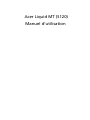 1
1
-
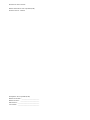 2
2
-
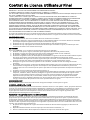 3
3
-
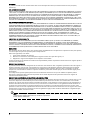 4
4
-
 5
5
-
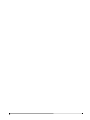 6
6
-
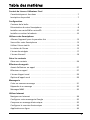 7
7
-
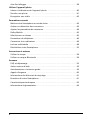 8
8
-
 9
9
-
 10
10
-
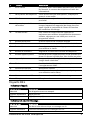 11
11
-
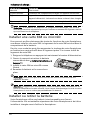 12
12
-
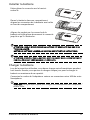 13
13
-
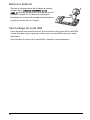 14
14
-
 15
15
-
 16
16
-
 17
17
-
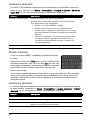 18
18
-
 19
19
-
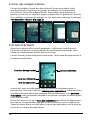 20
20
-
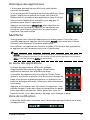 21
21
-
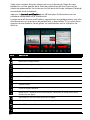 22
22
-
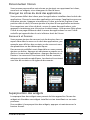 23
23
-
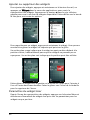 24
24
-
 25
25
-
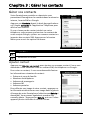 26
26
-
 27
27
-
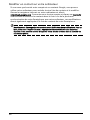 28
28
-
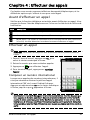 29
29
-
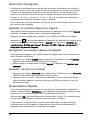 30
30
-
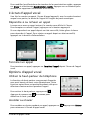 31
31
-
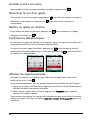 32
32
-
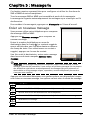 33
33
-
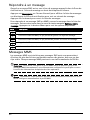 34
34
-
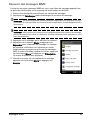 35
35
-
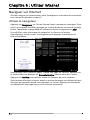 36
36
-
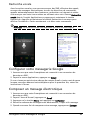 37
37
-
 38
38
-
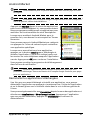 39
39
-
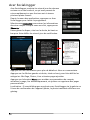 40
40
-
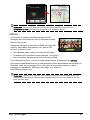 41
41
-
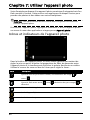 42
42
-
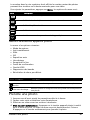 43
43
-
 44
44
-
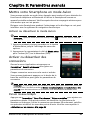 45
45
-
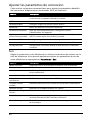 46
46
-
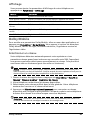 47
47
-
 48
48
-
 49
49
-
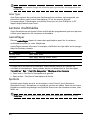 50
50
-
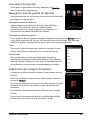 51
51
-
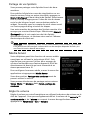 52
52
-
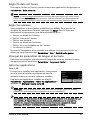 53
53
-
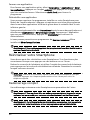 54
54
-
 55
55
-
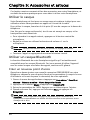 56
56
-
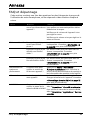 57
57
-
 58
58
-
 59
59
-
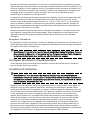 60
60
-
 61
61
-
 62
62
-
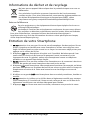 63
63
-
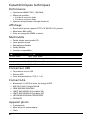 64
64
-
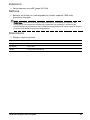 65
65
-
 66
66
-
 67
67
-
 68
68
-
 69
69
-
 70
70
-
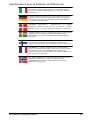 71
71
-
 72
72
Acer Liquid S1 Duo Le manuel du propriétaire
- Catégorie
- Téléphones portables
- Taper
- Le manuel du propriétaire
- Ce manuel convient également à
Documents connexes
-
Acer Liquid E3 Duo Le manuel du propriétaire
-
Acer Liquid S100 Le manuel du propriétaire
-
Acer E330 Manuel utilisateur
-
Acer Stream Manuel utilisateur
-
Acer BeTouch E210 Le manuel du propriétaire
-
Acer Liquid Mini Manuel utilisateur
-
Acer beTouch E140 Manuel utilisateur
-
Acer Liquid E Ferrari Edition Le manuel du propriétaire
-
Acer beTouch E400 Manuel utilisateur
-
Acer E210 Manuel utilisateur